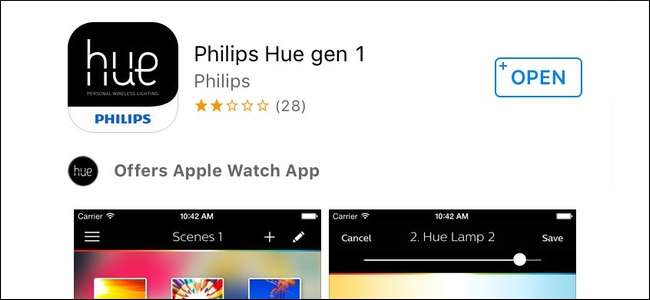
Η νέα εφαρμογή Hue της Philips είναι αρκετά ωραία, αλλά λείπει μερικές πολύ χρήσιμες λειτουργίες της αρχικής εφαρμογής "Gen 1". Ευτυχώς, η εφαρμογή Gen 1 εξακολουθεί να είναι διαθέσιμη για λήψη, οπότε αν χρειάζεστε αυτές τις παλιές λειτουργίες, δείτε πώς μπορείτε να τις αποκτήσετε.
ΣΧΕΤΙΖΟΜΑΙ ΜΕ: Πώς να ρυθμίσετε τα φώτα απόχρωσης της Philips
Εάν ρυθμίζετε τα φώτα Hue για πρώτη φορά, σας συνιστούμε να χρησιμοποιήσετε την εφαρμογή Gen 2 - μπορείτε να δείτε οδηγίες για τη ρύθμισή της στο τον οδηγό μας της Philips Hue .
Ωστόσο, υπάρχουν ορισμένα πράγματα που η εφαρμογή Gen 2 δεν μπορεί να κάνει. Δεν μπορεί να ορίσει σκηνές με βάση συγκεκριμένα χρώματα σε μια φωτογραφία, να σας επιτρέψει να ομαδοποιήσετε τα φώτα κατά τη ρύθμιση ενός προσαρμοσμένου χρώματος ή να συγχρονίσετε τις σκηνές σας μεταξύ συσκευών. Έτσι, εάν χρειάζεστε αυτές τις λειτουργίες, έχετε κολλήσει με την εφαρμογή Gen 1 προς το παρόν. Σε αυτόν τον οδηγό, θα σας δείξουμε πώς να ρυθμίσετε τα φώτα σας χρησιμοποιώντας την παλιά εφαρμογή. Αυτός ο οδηγός προϋποθέτει ότι τα φώτα σας είναι ήδη συνδεδεμένα και ο διανομέας σας έχει ρυθμιστεί.
Προχωρήστε και κατεβάστε το Εφαρμογή Philips Hue για iOS ή Android . Λάβετε υπόψη ότι υπάρχουν πολλές εφαρμογές Philips Hue τρίτου μέρους, οπότε θα πρέπει να βεβαιωθείτε ότι έχετε κατεβάσει την επίσημη εφαρμογή για αυτό - βεβαιωθείτε ότι λέει "Gen 1" και όχι "Gen 2".
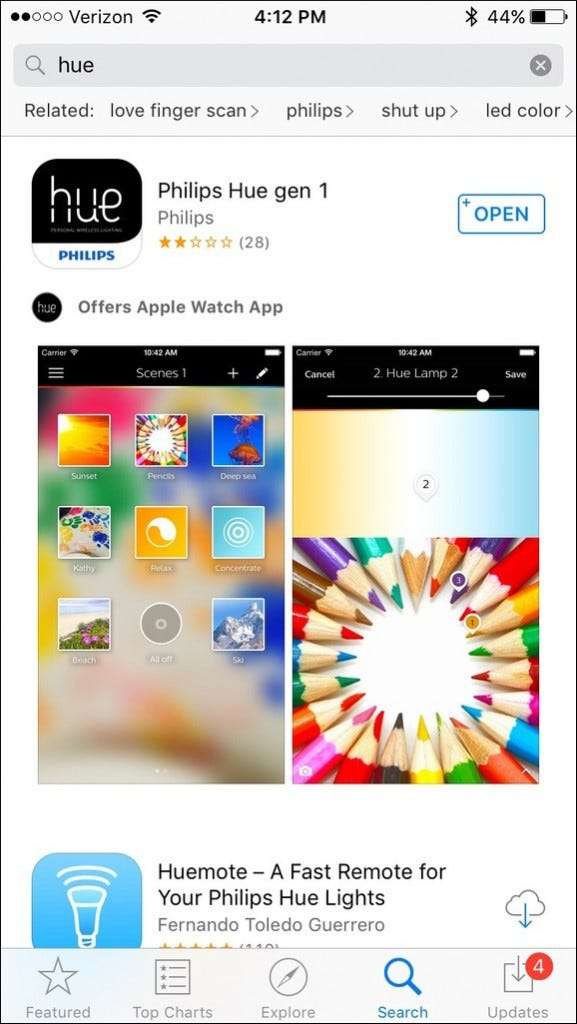
Μετά τη λήψη της εφαρμογής, ανοίξτε την και σύρετε προς τα μέσα την εισαγωγή (ή πατήστε "παράλειψη" στην κάτω δεξιά γωνία).

Πατήστε το μεγάλο κουμπί "Έναρξη" στη μέση για να ξεκινήσετε τη διαδικασία εγκατάστασης.
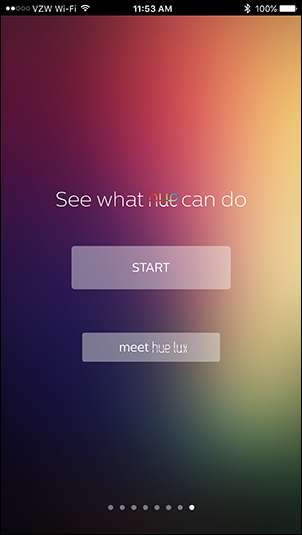
Θα σας ζητηθεί να πατήσετε το κουμπί Push-Link στο Philips Hue Bridge, το οποίο είναι το στρογγυλό κουμπί στην κορυφή της συσκευής με το "Philips" χαραγμένο στο κέντρο. Παίρνετε περίπου 30 δευτερόλεπτα για να πατήσετε αυτό το κουμπί προτού ξεκινήσετε από την αρχή.
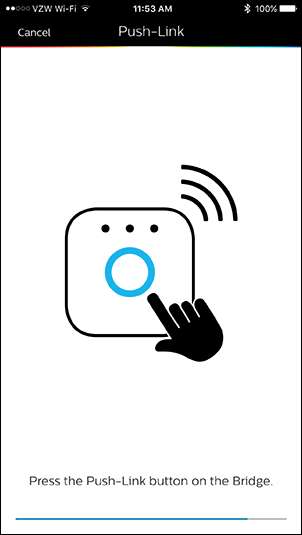
Εάν διαθέτετε συσκευή iOS, το επόμενο βήμα είναι η ρύθμιση του φωνητικού ελέγχου Siri, το οποίο σας επιτρέπει ελέγξτε τα φώτα Philips Hue χρησιμοποιώντας το Siri λέγοντας εντολές όπως "ενεργοποιήστε τα φώτα του καθιστικού" ή "αμυδρό φώτα υπνοδωματίου στο 50%." Εάν το έχετε ήδη κάνει με την εφαρμογή Gen 2, μπορείτε να το παραλείψετε εδώ.
Τότε ήρθε η ώρα να προσθέσετε τους λαμπτήρες Philips Hue στη γέφυρα Hue, οπότε βεβαιωθείτε ότι είναι ενεργοποιημένοι οι λαμπτήρες που θέλετε να προσθέσετε και, στη συνέχεια, πατήστε "Αυτόματη αναζήτηση" στο κάτω μέρος.

Η γέφυρα Hue τώρα θα αναζητήσει αυτόματα τυχόν λαμπτήρες Hue που βρίσκονται κοντά του και θα αρχίσουν να εμφανίζονται στη λίστα ένα προς ένα. Όταν ολοκληρωθεί η αναζήτηση, η προτροπή "Αναζήτηση ..." με εξαφανίζεται. (Αυτό μπορεί να διαρκέσει λίγα λεπτά, οπότε δώστε του χρόνο.)

Εάν υπάρχει λαμπτήρας που δεν εντοπίστηκε αυτόματα, μπορείτε να πατήσετε "Σύνδεση νέων φώτων" και να δοκιμάσετε ξανά τη λειτουργία αυτόματης αναζήτησης ή να κάνετε μη αυτόματη αναζήτηση, όπου θα εισαγάγετε τον σειριακό αριθμό για τους λαμπτήρες που λείπουν. Θα βρείτε τον σειριακό αριθμό στους λαμπτήρες.
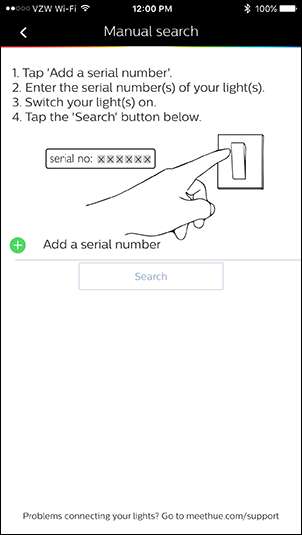
Στη συνέχεια, μπορείτε να πατήσετε έναν μεμονωμένο λαμπτήρα και να το μετονομάσετε σε ό, τι θέλετε. Για παράδειγμα, θα μπορούσατε να ονομάσετε τους λαμπτήρες του καθιστικού σας "Σαλόνι". Αυτό είναι ιδιαίτερα χρήσιμο όταν χρησιμοποιείτε το Siri, καθώς μπορείτε να της πείτε να ανάβει ή να σβήνει τους λαμπτήρες με τα ονόματά τους ("Hey Siri, ανάβει τα φώτα του Living Room")
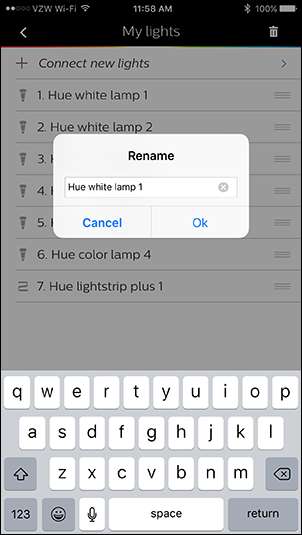
Αφού μετονομάσετε τα φώτα σας, πατήστε στο πίσω βέλος στην επάνω αριστερή γωνία και, στη συνέχεια, πατήστε το εικονίδιο μενού στην ίδια θέση.
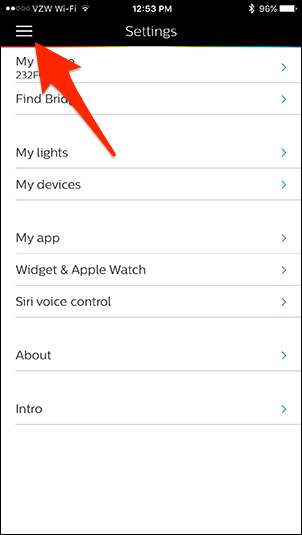
Από εκεί, επιλέξτε "Φώτα" από το μενού της πλευρικής γραμμής.
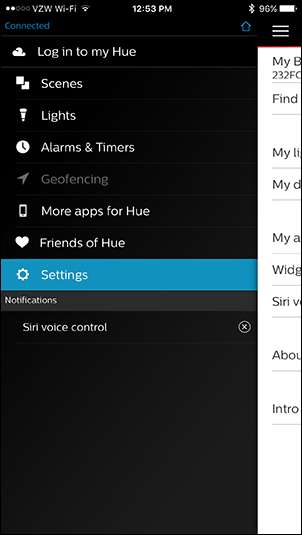
Από εκεί, μπορείτε να αρχίσετε να ελέγχετε τα φώτα Philips Hue απευθείας από το smartphone σας. Αν πατήσετε το βέλος προς τα κάτω προς την επάνω δεξιά γωνία, μπορείτε να αλλάξετε το χρώμα των λαμπτήρων, εάν έχετε αυτά που μπορούν να το κάνουν.
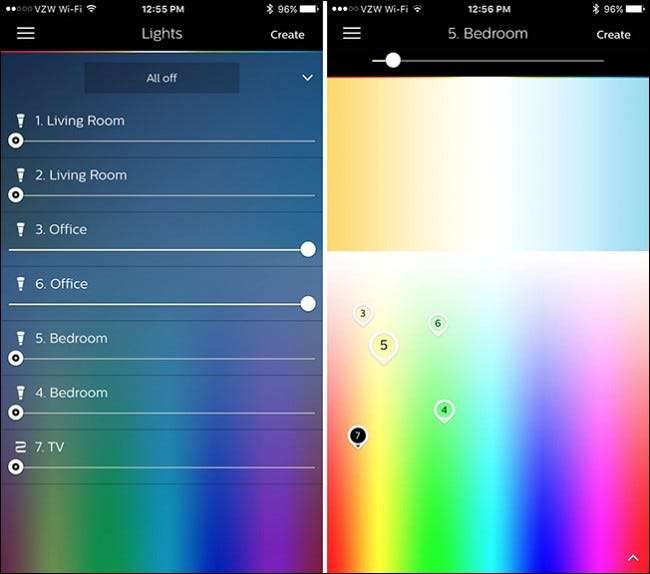
Εάν θέλετε να μπορείτε να ελέγχετε τα φώτα Hue όταν βρίσκεστε μακριά από το σπίτι ή εάν θέλετε να συγχρονίσετε τις σκηνές σας με άλλες συσκευές χρησιμοποιώντας την εφαρμογή Gen 1, θα πρέπει να δημιουργήσετε έναν λογαριασμό στον ιστότοπο της Philips. Μπορείτε να το κάνετε επιλέγοντας "Σύνδεση στο χρώμα μου" στο μενού της πλευρικής γραμμής και πατήστε "Σύνδεση" στο κάτω μέρος.
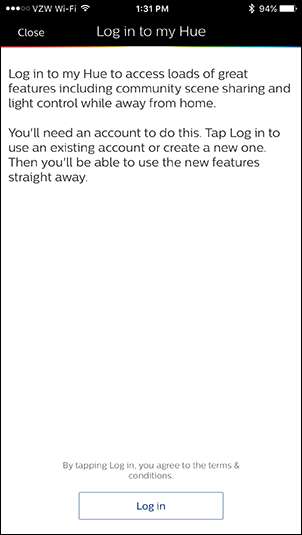
Ο ιστότοπος της Philips Hue θα φορτωθεί στο πρόγραμμα περιήγησής σας. Προχωρήστε και επιλέξτε "Δημιουργία λογαριασμού" στο κάτω μέρος.
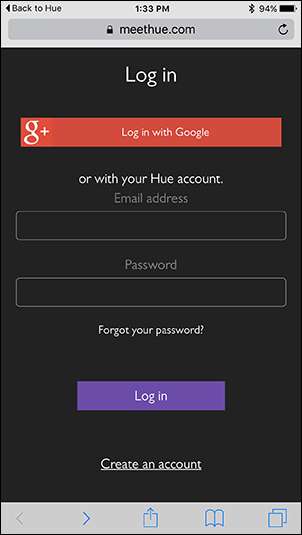
Εισαγάγετε το όνομά σας, τη διεύθυνση email, τον κωδικό πρόσβασης και αποδεχτείτε τους όρους και τις προϋποθέσεις. Στη συνέχεια, πατήστε "Επόμενο βήμα".

Στη συνέχεια, θα χρειαστεί να πατήσετε το κουμπί Push-Link όπως κάνατε νωρίτερα όταν ρυθμίσατε για πρώτη φορά το Hue Bridge.
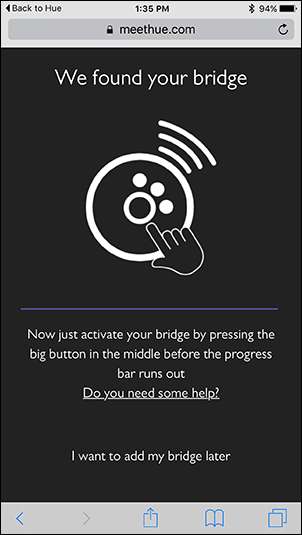
Ο ιστότοπος θα επαληθεύσει τον κόμβο και θα πρέπει να επαληθεύσει τη σύνδεση. Πατήστε "Συνέχεια".
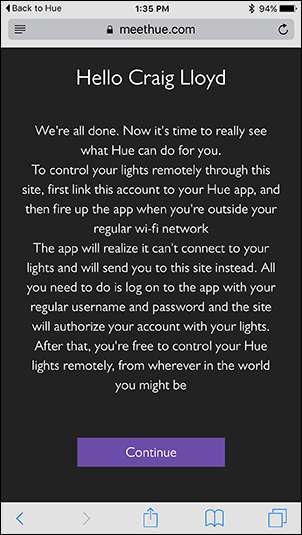
Στην επόμενη σελίδα, θα θέλετε να επιλέξετε "Ναι" όταν ζητά πρόσβαση στη γέφυρα σας για τον έλεγχο των φώτων σας ενώ βρίσκεστε μακριά από το σπίτι. Μετά από αυτό, θα επιστρέψετε στην εφαρμογή Philips Hue και θα είναι πλέον ενεργοποιημένη η απομακρυσμένη πρόσβαση.
Τι μπορείτε να κάνετε με τα φώτα απόχρωσης της Philips
Η ενεργοποίηση και απενεργοποίηση των φώτων σας από το smartphone σας μπορεί να είναι καταπληκτική και η ενεργοποίηση και απενεργοποίηση με το Siri είναι εξαιρετικά βολική. Υπάρχουν όμως μερικά πράγματα που μπορείτε να κάνετε, τα οποία δεν περιλαμβάνουν απλώς το σβήσιμο των φώτων σας. Ακολουθούν μερικές από τις βασικές δυνατότητες των φώτων Philips Hue που μπορείτε να ενεργοποιήσετε στην εφαρμογή Philips Hue.
Ομαδοί λαμπτήρες μαζί
Εάν έχετε δύο ή περισσότερους λαμπτήρες σε ένα δωμάτιο (ή ακόμη και σε ένα φωτιστικό), πιθανότατα θέλετε να ελέγχετε όλους αυτούς τους λαμπτήρες ταυτόχρονα. Ευτυχώς, μπορείτε να ομαδοποιήσετε λαμπτήρες στην εφαρμογή Philips Hue.
Επιλέγοντας "Φώτα" στο μενού και πατώντας το βέλος προς τα κάτω προς την επάνω δεξιά γωνία, αυτό εμφανίζει τον επιλογέα χρωμάτων με τον οποίο παίξατε νωρίτερα.
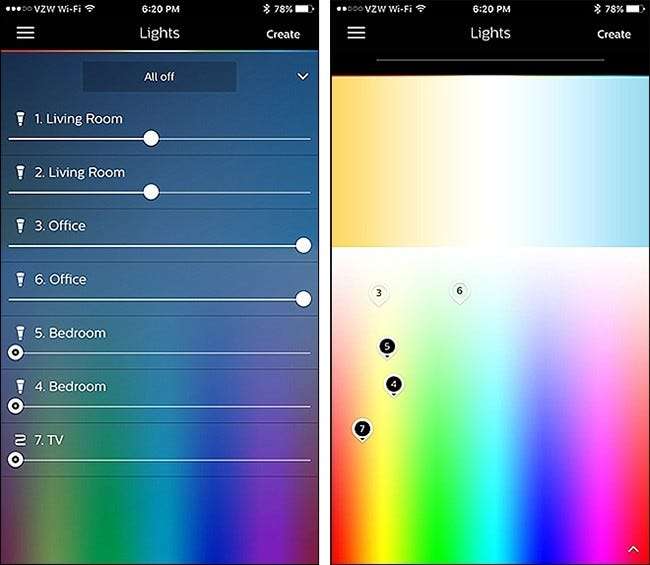
Για να ομαδοποιήσετε τους λαμπτήρες, απλώς πατήστε και κρατήστε πατημένο το φως (υποδεικνύεται από τους αριθμημένους ακροδέκτες) και σύρετέ το πάνω από ένα άλλο φως. Θα εμφανιστεί ένα αναδυόμενο παράθυρο που θα ομαδοποιεί αυτόματα αυτά τα φώτα.
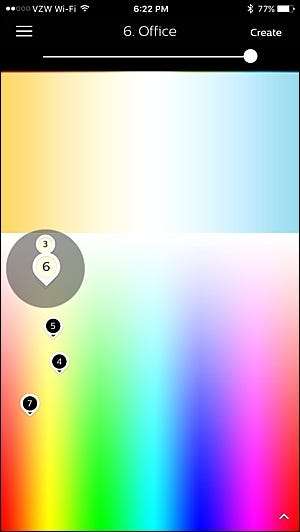
Σηκώστε το δάχτυλό σας και αυτά τα δύο φώτα θα γίνουν τώρα ένα πείρο. Από εκεί, μπορείτε να σύρετε τον πείρο για να αλλάξετε το χρώμα και οι νέες ρυθμίσεις θα αλλάξουν σε όλους τους λαμπτήρες της ομάδας.
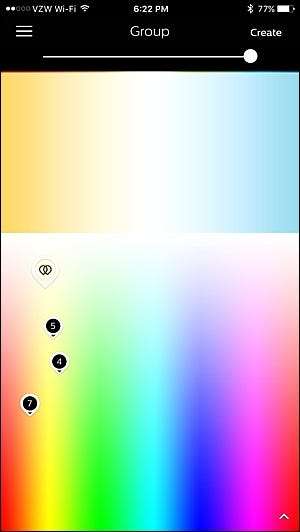
Ρυθμίστε τα φώτα σας σε διαφορετικές "σκηνές"
Στον κόσμο της Philips Hue, οι σκηνές είναι ένας φανταστικός όρος για τις προεπιλογές. Εάν υπάρχει ένα συγκεκριμένο χρώμα που σας αρέσει ή μια συγκεκριμένη φωτεινότητα που χρησιμοποιείτε συχνά, μπορείτε να δημιουργήσετε μια σκηνή από αυτήν και να την ενεργοποιήσετε με ένα πάτημα. Ακόμα κι αν δεν έχετε τα φανταχτερά φώτα απόχρωσης που αλλάζουν χρώματα, μπορείτε ακόμα να δημιουργήσετε σκηνές με τους λαμπτήρες μόνο για λευκούς, θέτοντάς τους σε συγκεκριμένα επίπεδα φωτεινότητας και δημιουργώντας μια σκηνή από αυτό.
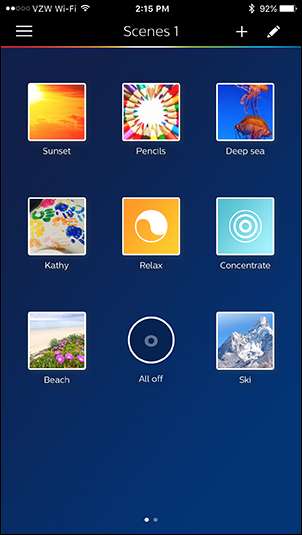
Μεταβαίνοντας στο μενού στην εφαρμογή Philips Hue και επιλέγοντας "Σκηνές", μπορείτε να δείτε όλες τις σκηνές που έχετε δημιουργήσει. Όταν επισκέπτεστε για πρώτη φορά αυτήν τη σελίδα, θα δείτε μια σειρά από προεπιλεγμένες σκηνές της Philips, αλλά μπορείτε να πατήσετε παρατεταμένα για να διαγράψετε ό, τι δεν θέλετε.
Για να δημιουργήσετε μια σκηνή, κάντε κλικ στο κουμπί Μενού στην επάνω αριστερή γωνία και επιστρέψτε στο μενού "Φώτα". Ρυθμίστε τα φώτα σας με τον τρόπο που θέλετε, συμπεριλαμβανομένων συγκεκριμένων χρωμάτων και, στη συνέχεια, πατήστε «Δημιουργία» στην επάνω δεξιά γωνία (Στο Android, αυτό θα είναι ένα εικονίδιο με δύο τετράγωνα αντί για τη λέξη "Δημιουργία".)
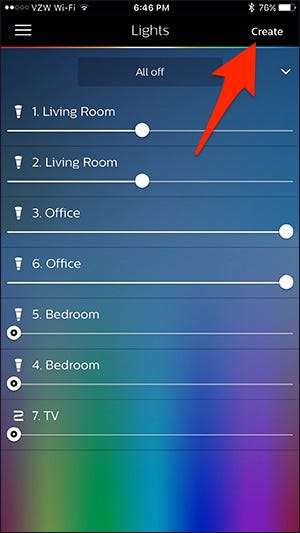
Καταργήστε την επιλογή των φώτων που δεν θέλετε να περιλαμβάνονται στη σκηνή και μετά πατήστε "Αποθήκευση" στην επάνω δεξιά γωνία.
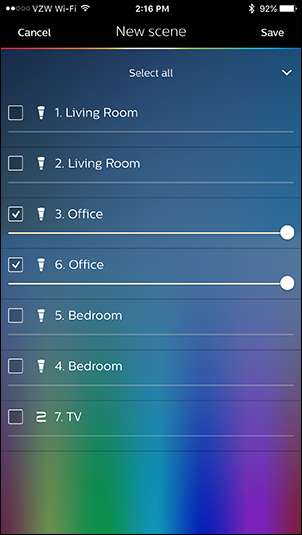
Δώστε ένα όνομα στη σκηνή και πατήστε "Ok". Αυτή η σκηνή θα εμφανιστεί τώρα στο "Σκηνές" και μπορεί να ενεργοποιηθεί γρήγορα πατώντας απλώς σε αυτήν.
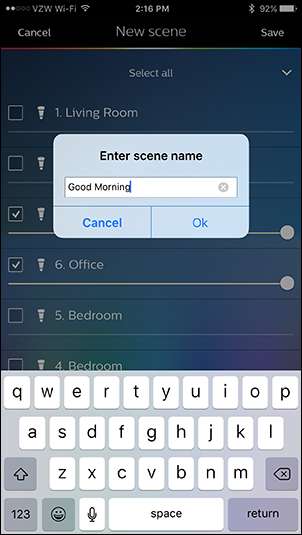
Μπορείτε επίσης να δημιουργήσετε μια σκηνή μεταβαίνοντας στην ενότητα "Σκηνές" και πατώντας στο εικονίδιο "+" στην επάνω δεξιά γωνία.
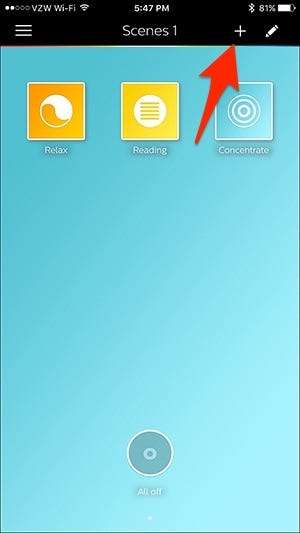
Από εδώ, μπορείτε να επιλέξετε είτε "Φωτογραφία" είτε "Ελαφριά συνταγή".

Η επιλογή μιας φωτογραφίας σάς επιτρέπει να προσαρμόζετε τα χρώματα των φώτων Hue ώστε να ταιριάζουν με τα κύρια χρώματα μιας φωτογραφίας, καθιστώντας τον έναν γρήγορο και βρώμικο τρόπο για να αποκτήσετε τα σωστά χρώματα που θέλετε χωρίς να το κάνετε χειροκίνητα.
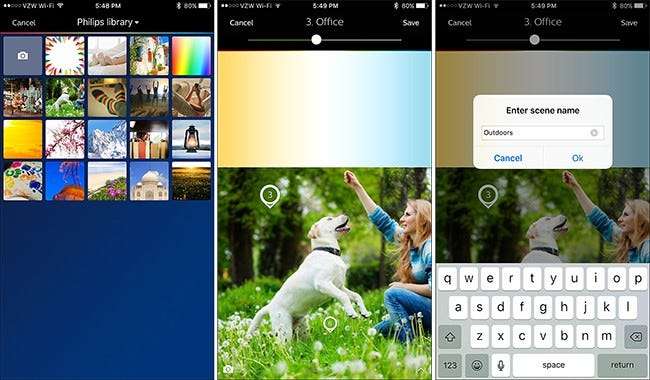
Οι ελαφριές συνταγές, από την άλλη πλευρά, είναι προκατασκευασμένες σκηνές που προορίζονται για διαφορετικά σενάρια, όπως ανάγνωση, συγκέντρωση, χαλάρωση και ούτω καθεξής. Υπάρχουν μόνο τέσσερα από αυτά για να διαλέξετε, αλλά ελπίζουμε ότι η Philips προσθέτει περισσότερα στο εγγύς μέλλον.
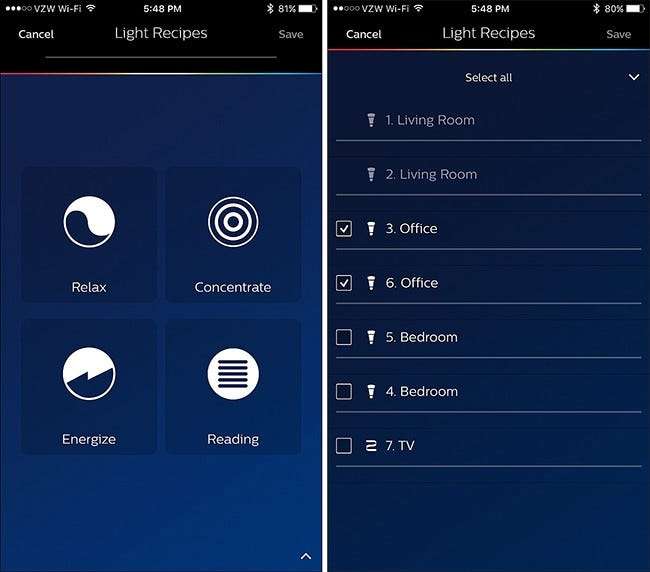
Λάβετε υπόψη ότι οι δύο παραπάνω μέθοδοι δεν λειτουργούν στους λαμπτήρες Hue White - μόνο οι λαμπτήρες αλλαγής χρώματος (επομένως γιατί το "Living Room" στο παραπάνω στιγμιότυπο οθόνης είναι γκρίζο).







